タスク 4. 図面の正面ビューを部品の正面スケッチとして使用する
|
|
部品モードで、図面ビューのドラフトエンティティをスケッチフィーチャーにインポートできます。スケッチフィーチャーを使用して、突起やカットなどのスケッチベースフィーチャーの形状の寸法と一般的な配置を定義します。 |
-
メインツールバーの
 (「座標系オン/オフ」) をクリックして座標系を非表示にします。
(「座標系オン/オフ」) をクリックして座標系を非表示にします。 -
ウィンドウで「FRONT」データム平面を選択します。

フィーチャーを選択するには、フィーチャーの上にカーソルを置いて青色で表示します。次に、左マウスボタンを使用してフィーチャーを選択します。選択されたフィーチャーは赤色でハイライトされます。
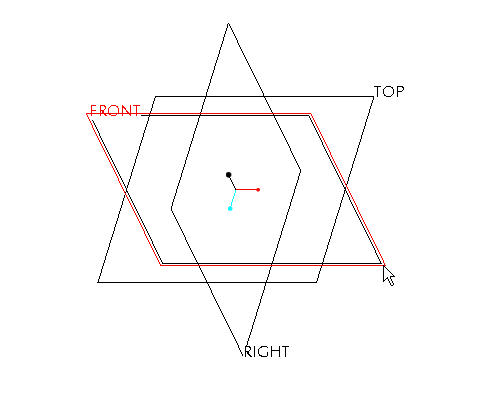
-
右側ツールバーの
 (「スケッチツール」) をクリックしてスケッチを作成します。
(「スケッチツール」) をクリックしてスケッチを作成します。

スケッチツールで 2D エンティティを使用して形状を定義し、これを後から使用してスケッチベースフィーチャーを作成できます。
-
画面の右上隅にある「スケッチ」ダイアログボックスで、デフォルトのスケッチ平面と方向参照平面を確定して「スケッチ」を選択します。スケッチツールが開きます。
-
ウィンドウ上部にあるプルダウンメニューから「スケッチ」を選択し、「ファイル使用データ」 > 「ファイルシステム...」の順に選択します。
-
「開く」ダイアログボックスで、「タイプ」ドロップダウンリストから「図面 (*.drw)」を選択します。
-
SAMPLE.DRW を選択して「オープン」を選択します。
-
左マウスボタンを押したまま、次の図に示すように図面ビューを囲んでドラッグします。左マウスボタンを放して枠を閉じます。
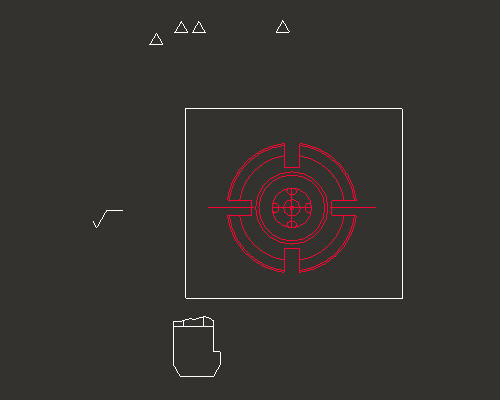
-
「選択」ダイアログボックスの「OK」を選択します。
-
スケッチウィンドウのどこかをクリックして、スケッチのコピーを配置します。スケッチは次の図のように表示されます。
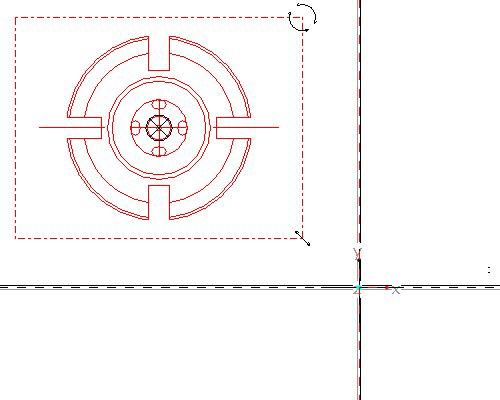

スケッチをスケッチャー環境にインポートする場合、プレビューをスケール設定/回転させることで、スケッチャー寸法を適用する前にエンティティの再配置、サイズ変更、回転を行うことができます。3 つのアンカーを使用できます。X アンカーは位置、円形矢印は回転、直線矢印はスケール設定に使用します。左マウスボタンを押しながらこのいずれかのアイコンをドラッグすることで、インポートされたエンティティを制御できます。次のセクションでは、アンカーを移動して操作点を変更する方法を学びます。
-
貼り付けたスケッチの中心にある X アンカー上で左マウスボタンを押したまま、データム平面の交点にこのスケッチをドラッグします。左マウスボタンを放して、貼り付けたスケッチを配置します。アンカーがデータム平面の交点にスナップすることに注意してください。貼り付けたスケッチを次の図のように移動します。

-
「スケール回転」ダイアログボックスで、スケールとして 0.25 と入力します。

図面スケールは 4:1 だったので、1:1 のモデルサイズにするため、コピーしたスケッチを 0.25 でスケール設定する必要があります。
-
「スケール回転」ダイアログボックスの
 (「変更をアクセプト」) を選択します。
(「変更をアクセプト」) を選択します。 -
メインツールバーの
 (「再フィット」) を選択して、インポートされたスケッチを表示します。スケッチには自動的に寸法が作成されるので、手動で寸法を作成する必要はありません。
(「再フィット」) を選択して、インポートされたスケッチを表示します。スケッチには自動的に寸法が作成されるので、手動で寸法を作成する必要はありません。 -
右側ツールバーの
 (「スケッチを完了」) を選択します。
(「スケッチを完了」) を選択します。 -
Ctrl + D キーを押してデフォルトビューに戻します。
-
モデルツリーで「スケッチ 1」を右クリックして「名前変更」を選択します。
-
新しい名前として FRONT-SECTION と入力します。

モデルツリーでフィーチャー名を変更することで、必要なときにフィーチャーを簡単に区別して選択することができます。
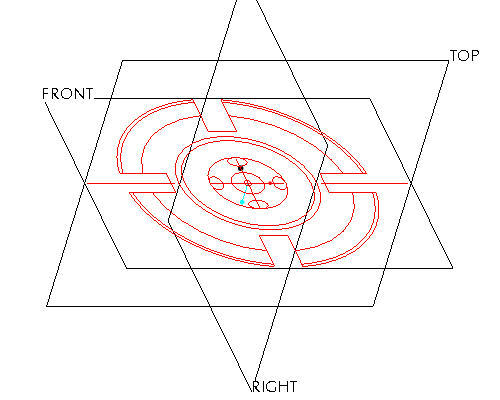
|
|
|
